在jupyter notebook中同時安裝python2和python3
之前討論過在anaconda下安裝多個python版本,本期來討論下,jupyter notebook中怎樣同時安裝python2.7 和python3.x。
由於我之前使用的jupyter notebook是基於python3.5版本的,所以只要在此基礎上安裝基於python2.7的核心即可。
我的環境如下:
-
windows 7, 64位元系統
-
已安裝基於python3.5版本的anaconda
-
已在anaconda中安裝py27和py36的虛擬環境
-
已有的jupyter notebook的kernel是基於python3.5版本的
在py35的kernel基礎上安裝py27的kernel
在jupyter notebook中,選擇不同的python版本,叫做kernel(核心)。在進行安裝時,安裝 ipykernel即可。
在先前的文章中,我是將anaconda的虛擬環境py27安裝在指定路徑(D:\pyenv\py27),因此在安裝ipykernel時,也需要指定安裝。 安裝指令為 “conda install --prefix=D:\pyenv\py27 ipykernel”,如下:

#然後啟動py27的虛擬環境,輸入指令:
python -m ipykernel install --user

#啟動jupyter notebook去查看,這時可以看到,python2的kernel已經安裝好了。

#快速啟動jupyter notebook的一個小技巧
啟動jupyter notebook時,每次都要切換檔案路徑,需要輸入相關的指令,相對來說比較麻煩。 有一個可以快速啟動的小技巧,我個人通常是這麼用的。
在你想要開啟的資料夾路徑下,建立一個後綴為「.bat」的文件(例如命名為 ipy.bat),用記事本開啟這個文件,輸入如下內容並儲存。
rem -- start_ipython_notebook_here.bat ---<span style="color: #000000;"> dir jupyter notebook pause</span>
以後雙擊這個 ipy.bat文件,就可以快速啟動jupyter notebook。我通常會把這個 ipy.bat檔案以快捷方式傳送到桌面(純懶人的做法~~)。
拓展閱讀:
-
#Anaconda安裝虛擬環境到指定路徑
-
python求職Top10城市,來看看是否有你所在的城市
-
5分鐘掌握智聯招募網站爬取並儲存到MongoDB資料庫
以上是在jupyter notebook中同時安裝python2和python3的詳細內容。更多資訊請關注PHP中文網其他相關文章!

熱AI工具

Undresser.AI Undress
人工智慧驅動的應用程序,用於創建逼真的裸體照片

AI Clothes Remover
用於從照片中去除衣服的線上人工智慧工具。

Undress AI Tool
免費脫衣圖片

Clothoff.io
AI脫衣器

AI Hentai Generator
免費產生 AI 無盡。

熱門文章

熱工具

記事本++7.3.1
好用且免費的程式碼編輯器

SublimeText3漢化版
中文版,非常好用

禪工作室 13.0.1
強大的PHP整合開發環境

Dreamweaver CS6
視覺化網頁開發工具

SublimeText3 Mac版
神級程式碼編輯軟體(SublimeText3)

熱門話題
 華為Watch GT 5智慧手錶獲得新功能更新
Oct 03, 2024 am 06:25 AM
華為Watch GT 5智慧手錶獲得新功能更新
Oct 03, 2024 am 06:25 AM
華為正在全球推出Watch GT 5和Watch GT 5 Pro智慧手錶的軟體版本5.0.0.100(C00M01)。這兩款智慧手錶最近在歐洲推出,標準型號是該公司最便宜的型號。這和諧
 鐵拳桑德斯上校的夢想被肯德基炸了
Oct 02, 2024 am 06:07 AM
鐵拳桑德斯上校的夢想被肯德基炸了
Oct 02, 2024 am 06:07 AM
《鐵拳》系列總監原田勝宏曾認真嘗試將桑德斯上校帶入這款標誌性格鬥遊戲中。在接受 TheGamer 採訪時,原田透露,他向日本肯德基提出了這個想法,希望將這位快餐傳奇人物納入其中。
 第一眼:即將推出的 Anker Zolo 4 連接埠 140W 帶顯示壁式充電器的拆箱視訊洩露
Oct 01, 2024 am 06:32 AM
第一眼:即將推出的 Anker Zolo 4 連接埠 140W 帶顯示壁式充電器的拆箱視訊洩露
Oct 01, 2024 am 06:32 AM
2024 年 9 月早些時候,Anker 的 Zolo 140W 充電器被洩露,這是該公司首款帶有顯示器的壁式充電器,這引起了轟動。現在,小李TV在YouTube上發布的新開箱影片讓我們親眼目睹了這款hi
 搭載 HyperOS 的新款小米米家石墨烯油汀到貨
Oct 02, 2024 pm 09:02 PM
搭載 HyperOS 的新款小米米家石墨烯油汀到貨
Oct 02, 2024 pm 09:02 PM
小米即將在中國推出米家石墨烯油汀暖爐。該公司最近在其優品平台上成功舉辦了一次智慧家居產品眾籌活動。根據頁面顯示,該設備已開始出貨至
 Cybertruck FSD 評論稱讚快速車道切換和全螢幕視覺化
Oct 01, 2024 am 06:16 AM
Cybertruck FSD 評論稱讚快速車道切換和全螢幕視覺化
Oct 01, 2024 am 06:16 AM
特斯拉正在推出最新的全自動駕駛(監督)版本12.5.5,並最終帶來了承諾的Cybertruck FSD 選項,距離皮卡上市十個月後,該功能包含在基礎系列的裝飾價格中。 F
 Garmin 透過新的更新發布了針對多款智慧手錶的冒險賽車活動改進
Oct 01, 2024 am 06:40 AM
Garmin 透過新的更新發布了針對多款智慧手錶的冒險賽車活動改進
Oct 01, 2024 am 06:40 AM
Garmin 將於本月底為其最新的高階智慧手錶提供一組新的穩定更新。回顧一下,該公司發布了系統軟體 11.64,以解決 Enduro 3、Fenix E 和 Fenix 8 的高電池消耗問題(亞馬遜售價 1,099.99 美元)。
 三星 Galaxy Z Fold 特別版透露將於 10 月底登陸,但名稱出現衝突
Oct 01, 2024 am 06:21 AM
三星 Galaxy Z Fold 特別版透露將於 10 月底登陸,但名稱出現衝突
Oct 01, 2024 am 06:21 AM
三星期待已久的「特別版」可折疊手機的推出又迎來了另一個轉折。最近幾週,有關所謂 Galaxy Z Fold 特別版的傳言相當安靜。相反,焦點已轉移到 Galaxy S25 系列,包括
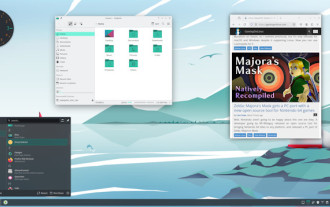 Manjaro 24.1「Xahea」與 KDE Plasma 6.1.5、VirtualBox 7.1 等一起發布
Oct 02, 2024 am 06:06 AM
Manjaro 24.1「Xahea」與 KDE Plasma 6.1.5、VirtualBox 7.1 等一起發布
Oct 02, 2024 am 06:06 AM
Manjaro 已有十多年的歷史,被認為是最用戶友好的 Linux 發行版之一,適合初學者和高級用戶,易於安裝和使用。這個基於 Arch 的發行版主要在奧地利、德國和法國開發






